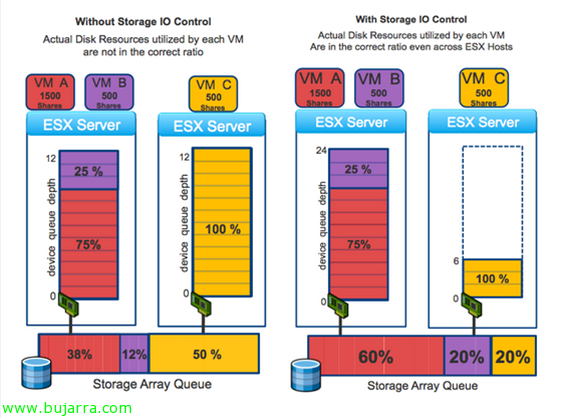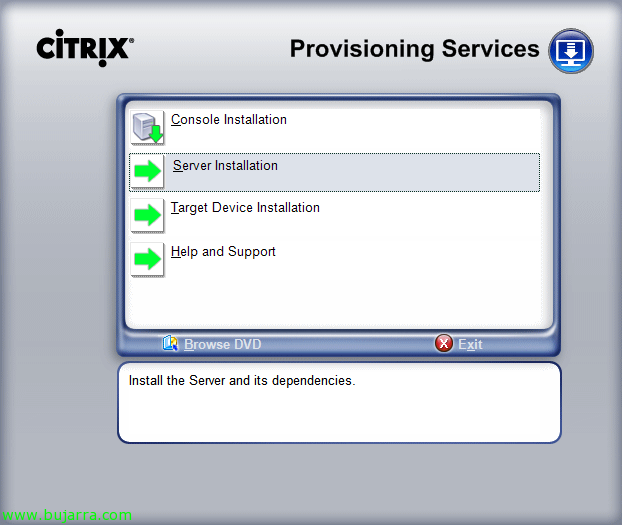
Installation et configuration de Citrix Provisioning Services 5.6
Con Citrix Provisioning Services podremos distribuir servidores o escritorios por la red, llamado aprovisionamiento de equipos a demanda. Este aprovisionamiento nos permitirá de una forma dinámica y acelerada la generación de nuevos escritorios virtuales o servidores en el momento deseado. Junto a XenDesktop podremos gestionar escritorios virtuales como en VMware View con VMware Composer, distribuiremos imagenes de disco que se obtienen desde un escritorio virtual maestro con el Agente de Provisioning Services a nuestros usuarios.
Dans Cette vidéo comprobamos cómo podemos hacernos con 150 de nouveaux équipements sur-le-champ, nous les distribuerons sur le réseau et nous pourrons démarrer des postes légers, thin clients, fat clients ou l'intégrer directement avec XenDesktop et fournir des équipements instantanément. Ces équipements n'ont pas besoin d'avoir un disque dur, una unidad de CD… simplemente que tengan una tarjeta de red y arranquen con PXE desde la BIOS.
Lo primero de todo instalaremos un servidor de Provisioning Services para generar posteriormente una serie de escritorios virtuales, pero antes instalaremos el agente de Provisioning Services en un equipo maestro del que obtendremos la imagen de su disco (dinamica) con el sistema operativo y las aplicaciones instaladas & configuradas. Una vez dispongamos de dicho disco lo distribuiremos mediante PXE por la red y los equipos que deseemos arrancarán esa imagen (ideal para integraciones con XenDesktop).
Ce que j’ai dit, instalamos primeramente el servidor de Provisioning desde el DVD que nos habremos bajado de MyCitrix, en el autorun seleccionamos “Server Installation”.
Instalamos el cliente SQL Nativo, “Oui”,
En mi escenario no instalaré SQL Express en el propio servidor ya que dispongo de un servidor de BBDD que posteriormente utilizaremos para la BD, comenzamos la instalación, “Prochain”,
Nous acceptons l’accord,
Indicamos nuestro nombre y organización, “Prochain”,
Path predeterminado de Provisioning Services: %ProgramFiles%CitrixProvisioning Services, “Prochain”,
Seleccionamos instalación personalizada, “Prochain”,
Seleccionamos al menos servicio base “Streaming Service”, el servicio de arranque por red “Network Boot Services” y la consola de administración “Provisioning Services Console”,
“Installer” para comenzar por fín la instalación del servidor.
…
D’ACCORD, Installation terminée, Cliquez sur “Finir” para comenzar la configuración,
Deberemos tener un servidor DHCP en la red para desplegar la imagen de los discos dinamicos durante el arranque de red de los puestos remotos, lo normal es que tengamos uno ya en la red e indicamos “The service that runs on another computer”. Si no lo tenemos nos lo podremos instalar en este equipo & marcar la primera opción,
Puits, avant de continuer avec l'assistant de configuration, nous devrons configurer notre serveur DHCP avec les informations suivantes, nous configurerons l'option 66 “Nombre de host de serv. de inicio” con la dirección IP del servidor Provisioning Server y la opción 67 “Nombre de archivo de inicio” con el valor ARDBP32.BIN.
Indicaremos donde se ejecutará el servicio PXE si en local o en otra máquina,
Si es el primer servidor de Provisioning Services en nuestra red deberemos crear una granja de servidores para la gestión de los discos dinamimos (imágenes o vDisk)… en el caso que querramos tener un balanceo de carga o alta disponibilidad podremos posteriormente agregar otro Provisioning Server a la comunidad. Dans ce cas “Create farm…”,
Indicaremos el servidor de BD donde almacenaremos la base de datos,
Indicamos la BD de Provisioning Services, el nombre de la comunidad Provisioning, el Sitio para este servidor y ya un nombre de colección para los discos que hemos publicado y las máquinas asignadas, así como el grupo de administradores de PVS,
Creamos un nuevo almacén o store y lo nombramos que será dónde guardemos nuestros vDisk’s con la información completa del disco del escritorio virtual de las plantillas, “Prochain”,
Indicamos quien es nuestro servidor de licencias Citrix y lo validamos, “Prochain”,
Indicamos las cuentas de servicio para los servicios de Stream y Soap, Faire défaut “Network service account” & Marque “Configure the database for the account”, “Prochain”,
Indicamos los puertos que utilizará PVS para mantener las comunicaciones con los escritorios virtuales y el puerto para la consola, “Prochain”,
Si nous avons un serveur TFTP sur le réseau, nous pouvons l'utiliser avec l'image ARDBP32.BIN, autrement, Nous installons le serveur TFTP qui vient avec le serveur de Provisioning en cochant la case de “Use the Provisioning Services TFTP service”, con el que publicaremos la imagen ARDBP32.BIN y desplegaremos los discos a las máquinas, “Suivant”,
Nous laissons l'adresse IP de notre serveur de Streaming, si nous avons plus de serveurs, nous les mettrons ici, en las opciones avanzadas si marcamos ‘Verbose mode’ podremos obtener ayuda en el caso de tener problemas a la hora del despliegue. « Suivant »,
Nous vérifions que tout est correct & “Finir”,
…
Prêt, ya tenemos el servidor instalado y muy básicamente configurado. Ahora instalaremos el Target Device en un equipo que ya tengamos preparado para desplegar por red. En este caso dispongo ya de un Windows XP con las aplicaciones que quiero que mis usuarios puedan ejecutar por lo que generaremos un vDisk de este equipo para ser utilizado posteriormente.
Une fois que nous avons configuré le serveur de Provisioning, avant de configurer quoi que ce soit, ce qui nous intéresse, c'est de créer une image d'un système d'exploitation à distribuer sur le réseau. Donc, nous réfléchissons à ce que nous voulons distribuer., Dans mon cas, je vais distribuer un Windows XP et le client ICA afin que mes utilisateurs puissent travailler avec un ordinateur déjà prêt avec un système d'exploitation. et utiliser les applications via Citrix Presentation Server, bien que je pourrais laisser les applications installées, un Office ou celles qu'ils utilisent. Donc, j'ai un PC avec un Windows XP propre et les applications qui nous intéressent, pour pouvoir créer une image de cet appareil, primero tenemos que instalarle el “Target Device”, después crearemos una imagen de este XP. Dans cet exemple, nous voyons que je vais distribuer un XP, un système d'exploitation de bureau, mais il peut également être tout aussi logique de distribuer des systèmes d'exploitation de serveur., ya con los servicios configurados… luego podremos hacer que este disco duro que estamos creando sea ‘Privado’ o ‘Standard’, C’est, el primero es un disco duro virtual que lo asignaremos a un sólo equipo remoto y NO se podrá compartir, todos los cambios que se hagan se guardarán; y el segundo podemos usarlo para distribuirlo a diferentes máquinas a la vez una misma imagen de un HD virtual, y así mandar a toda la red un XP con sus aplicaciones, x ej.
Desde el DVD de Provisioning Services > “Target Device Installation”,
“Target Device Installation”,
Iniciamos el asistente de Citrix Provisioning Services Target Device, “Prochain”,
“J’accepte les termes du contrat de licence” & “Prochain”,
Indicamos nombre & organización & “Prochain”,
Path predeterminado: %ProgramFiles%CitrixProvisioning Services, “Prochain”,
“Installer” pour commencer l’installation,
…
“Finir”
Lanzamos el asistente para generar la imagen “Imaging Wizard”,
Con este asistente crearemos una imagen de los discos de esta máquina, “Prochain”,
Debemos indicar un servidor de Provisioning Services para conectarnos y unos credenciales con permiso, “Prochain”,
Crearemos vDisk la primera vez y podremos utilizar este asistente para actualizar los vDisk generados anteriormente, “Prochain”,
Elegimos un nombre de disco y un Store donde almacenarlo. El el vDisk type indicaremos Fixed para un tamaño fijo de disco o Dynamic para que el disco utilice solo lo que tenga usado y vaya creciendo en base a las necesidades hasta llegar a su quota. “Prochain”,
Definimos los volúmenes y sus tamaños de disco destino, “Prochain”,
Nos creará de forma automática este equipo como target, le indicamos un nombre y una colección destino, “Prochain”,
Comprobamos que todo es correcto y que se nos optimizará de forma completa habilitando todas las opciones de “Optimize for Provisioning Services”. (Esto lo podremos utilizar para optimizar equipos para otros entornos/sistemas). “Finir” para que nos comience a generar el vDisk!
…
Reiniciamos y arrancamos la próxima vez por red mediante PXE, “Oui”,
…nos convierte y sube el disco al Store…
“FInish”. Con esto ya hemos finalizado y tenemos ya un vDisk generado.
Ahora en este ejemplo que haremos quiero generar 3 equipos a partir de este vDisk del XP para 3 equipos cualquiera de la red que arranquen con PXE, además las cuentas de los equipos se darán de alta en el Directorio Activo, pour cela, primero necesitamos seleccionar una plantilla dentro de nuestra colección,
Desde el device que hemos generado le marcamos como plantilla “Set Device as Template”,
Confirmer, “Oui”,
Para generar una serie de máquinas utilizaremos el “Auto-Add Wizard”,
“Prochain”,
“Prochain”,
Seleccionamos el sitio donde crearlos, “Prochain”,
Seleccionamos la colección,
Indicamos la plantilla de la que arrancarán los equipos, “Prochain”,
Indicamos el prefijo del nombre de la máquina, numeración y un sufijo, “Prochain”,
Nous vérifions que tout est correct & “Finir”,
Vamos a las propiedades del vDisk
Et sur le “Mode” debemos indicar que el modo de acceso es una imagen standard para poder ser utilizara por múltiples devices, además configuraremos el caché.
Y comprobamos que si arrancamos ya cualquier equipo por red mediante PXE se le desplegará ya un escritorio basado en la imagen de la plantilla.
Comprobando que cualquier equipo ya arranca por red (podemos habilitar el modo verbose en las opciones de Bootstrap de cada servidor PVS para ver más detalle y comprobar que no hay errores, o si necesitamos depurarlos).